Du har säkert redan haft problemet att få foton i dålig upplösning eller oskarpa bilder, till exempel via WhatsApp. Ofta blir man sedan tillfrågad om man kan skriva ut dessa bilder, även om de inte verkar lämpade för detta ändamål. Men oroa dig inte! I den här handledningen visar jag dig olika sätt att få ut mer av sådana lågupplösta bilder. Med rätt steg kan du betydligt förbättra bildkvaliteten och även använda dem för utskrift.
Viktigaste insikter
- Ändring av dokumentstorlek kan förbättra upplösningen på ett foto.
- Intelligent skärpning med filter kan förbättra bildkvaliteten.
- AI-baserade verktyg kan användas för ytterligare optimering.
Steg-för-steg-guide
Ändra dokumentstorlek
Första steget du måste göra i Affinity Photo är att ändra dokumentstorleken. Vi laddar upp en bild med låg upplösning och ändrar antalet pixlar. I mitt exempel valde jag först en storlek på cirka 250 pixlar.
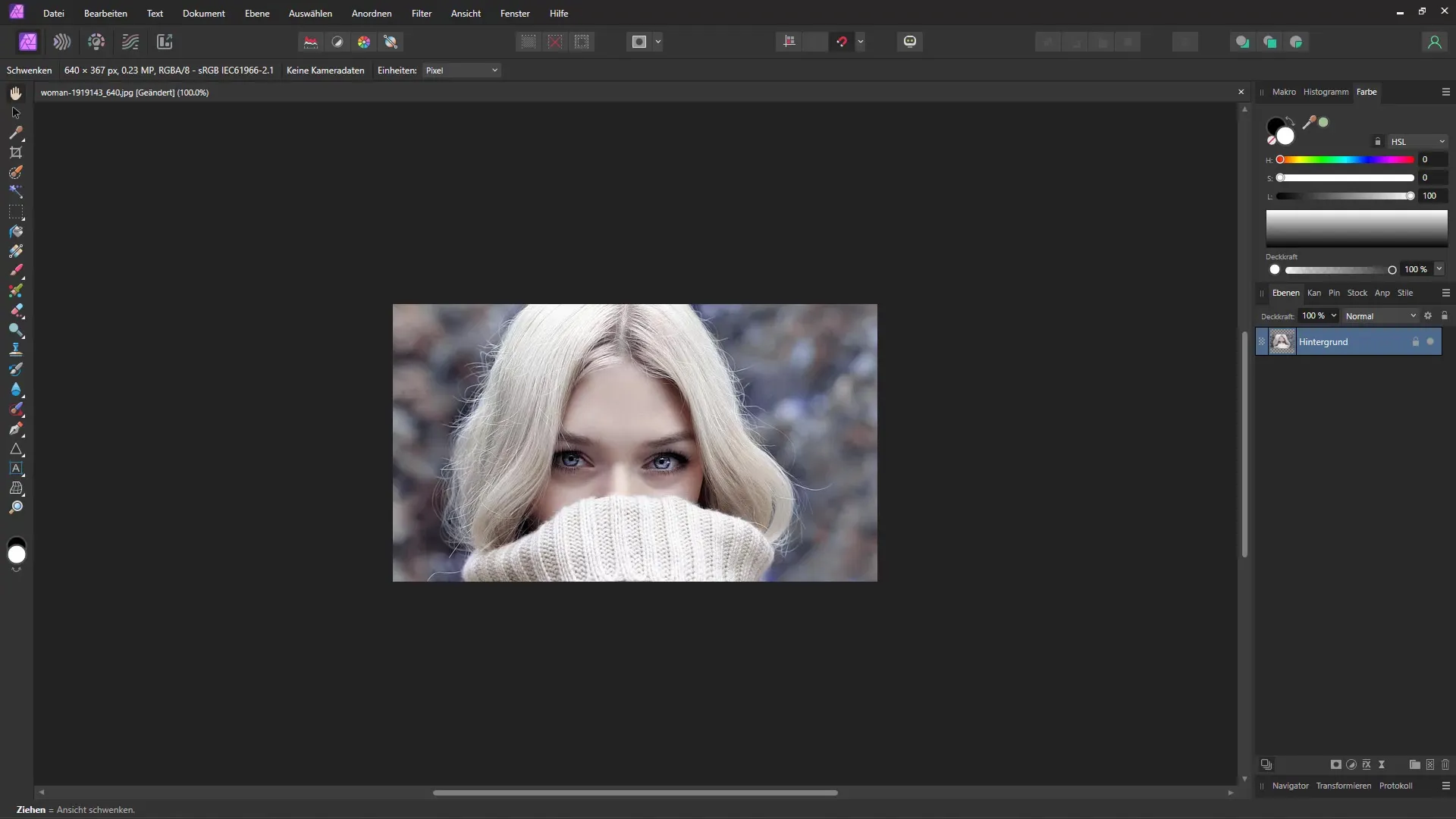
Efter att du har ändrat dokumentstorleken kan du även anpassa DPI-antalet, där jag rekommenderar att du gör detta i centimeter för att uppnå ett bra utskriftsresultat. Om du vill ställa in DPI till 300 är det viktigt att ha pixeltal i åtanke för att säkerställa att du uppnår bästa möjliga utskriftskvalitet.
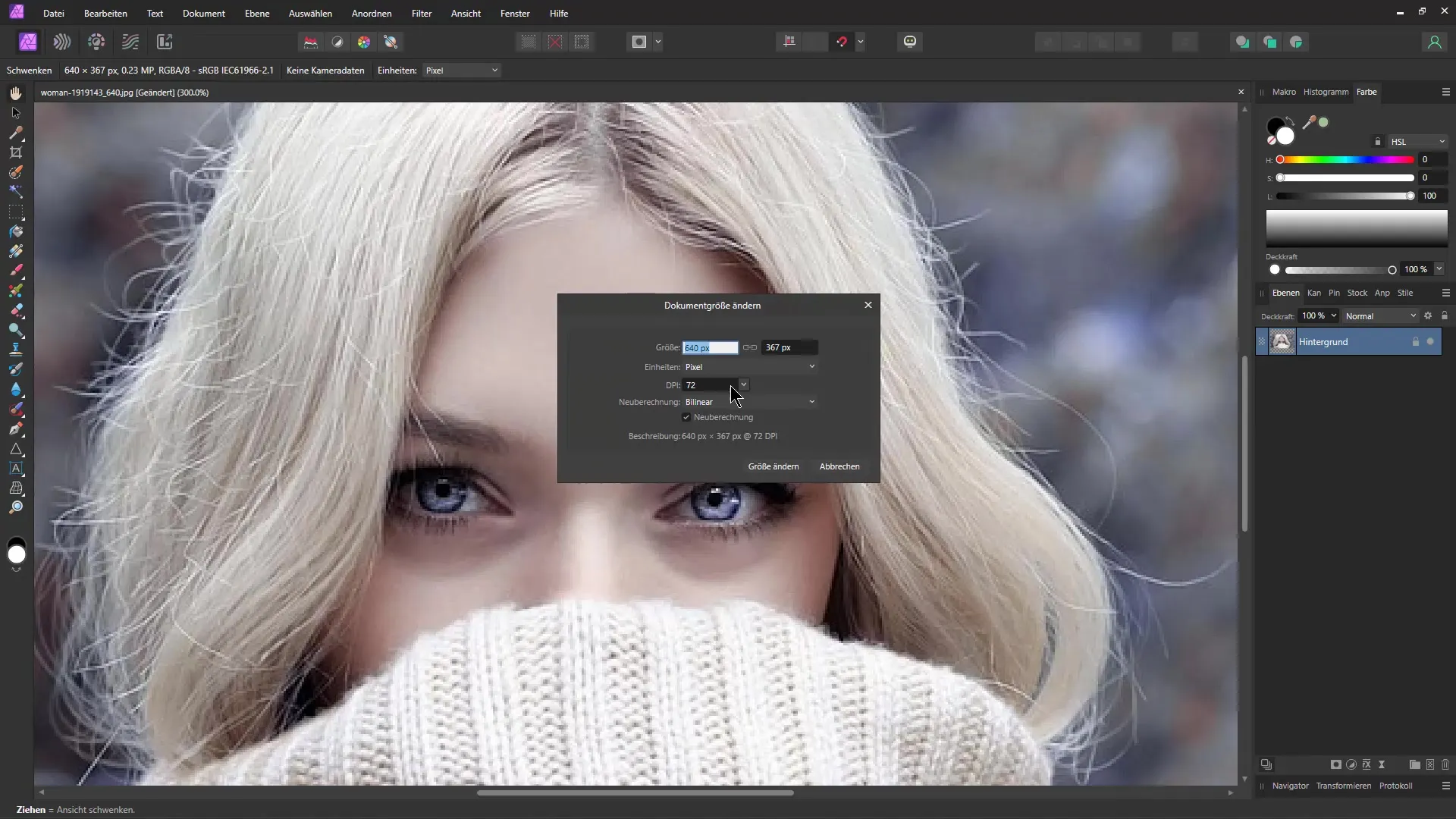
Du kommer att märka att bildvyn nu är oskarp, eftersom vi endast har ändrat storleken.
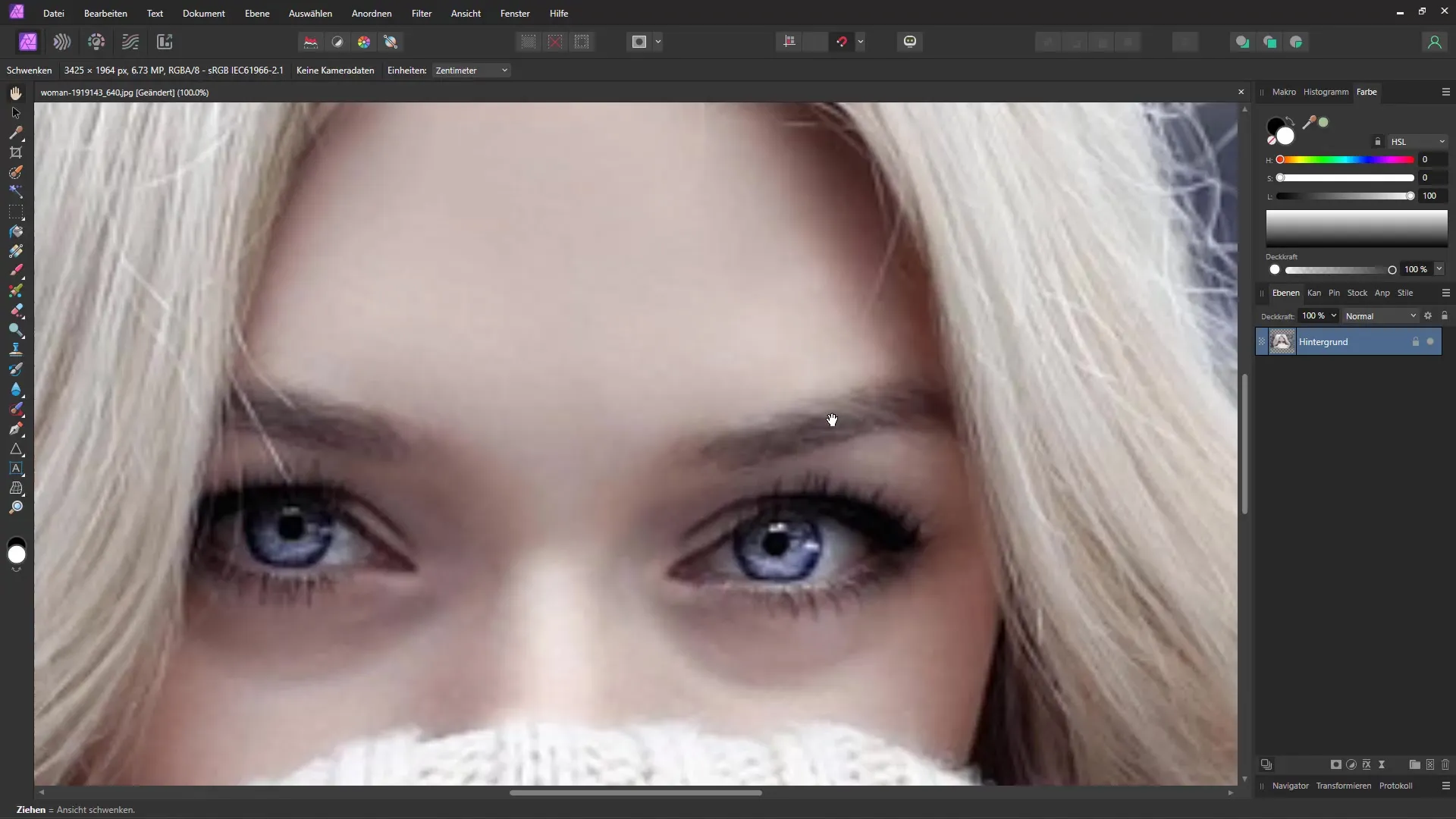
Skärp bilden
För att skärpa bilden finns det flera metoder. Ett sätt är att duplicera bilden. Tryck på "Ctrl + J". Gå sedan till "Filter" och välj där "Skärp" och sedan "Högpass". Det här är en vanlig trick från Photoshop-världen.
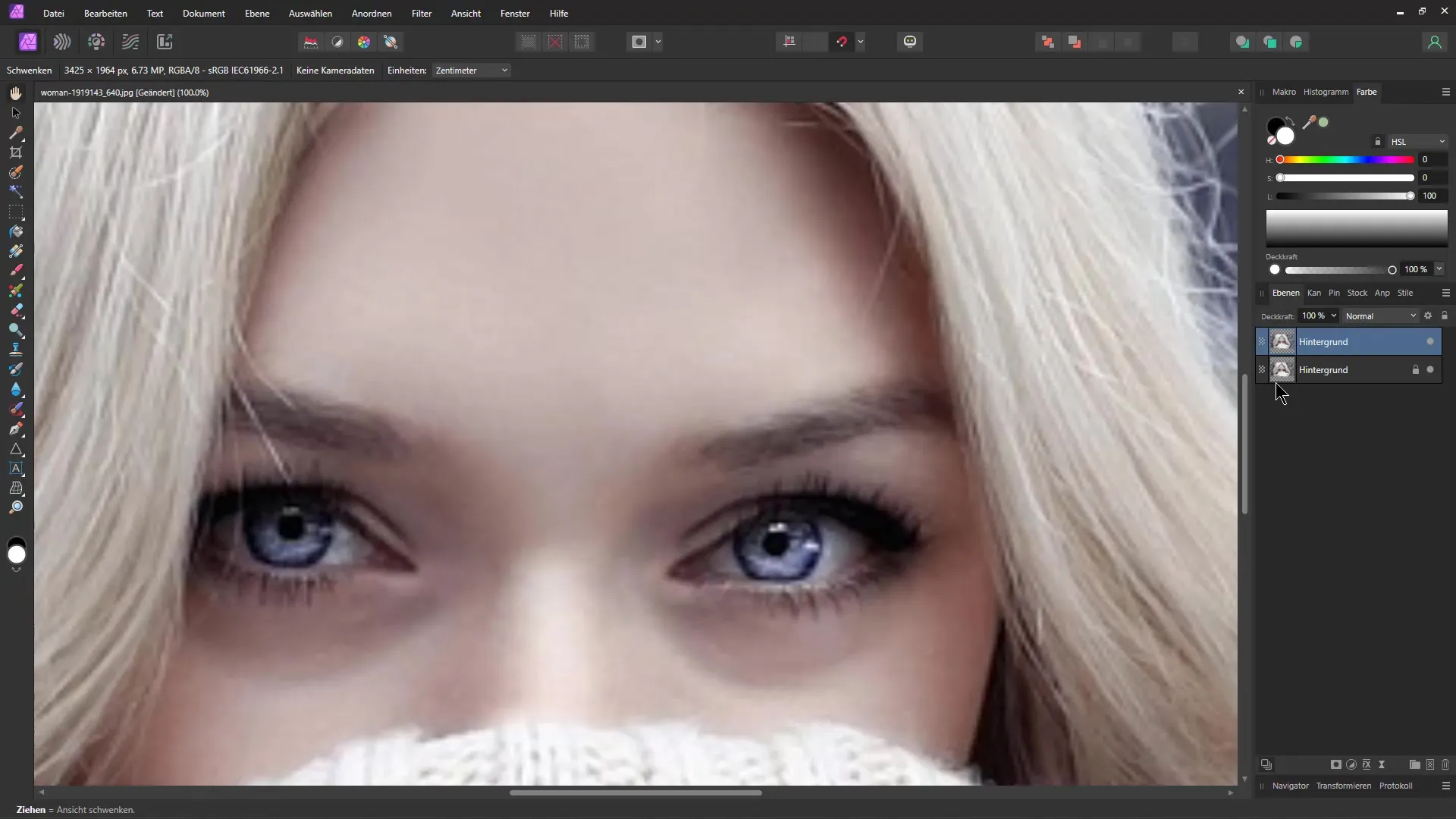
Du kan anpassa högpassfiltret så att du ser hur detaljer framhävs. Genom att ändra blandningsläget till "Överlagring" kan du bättre bedöma effekterna.
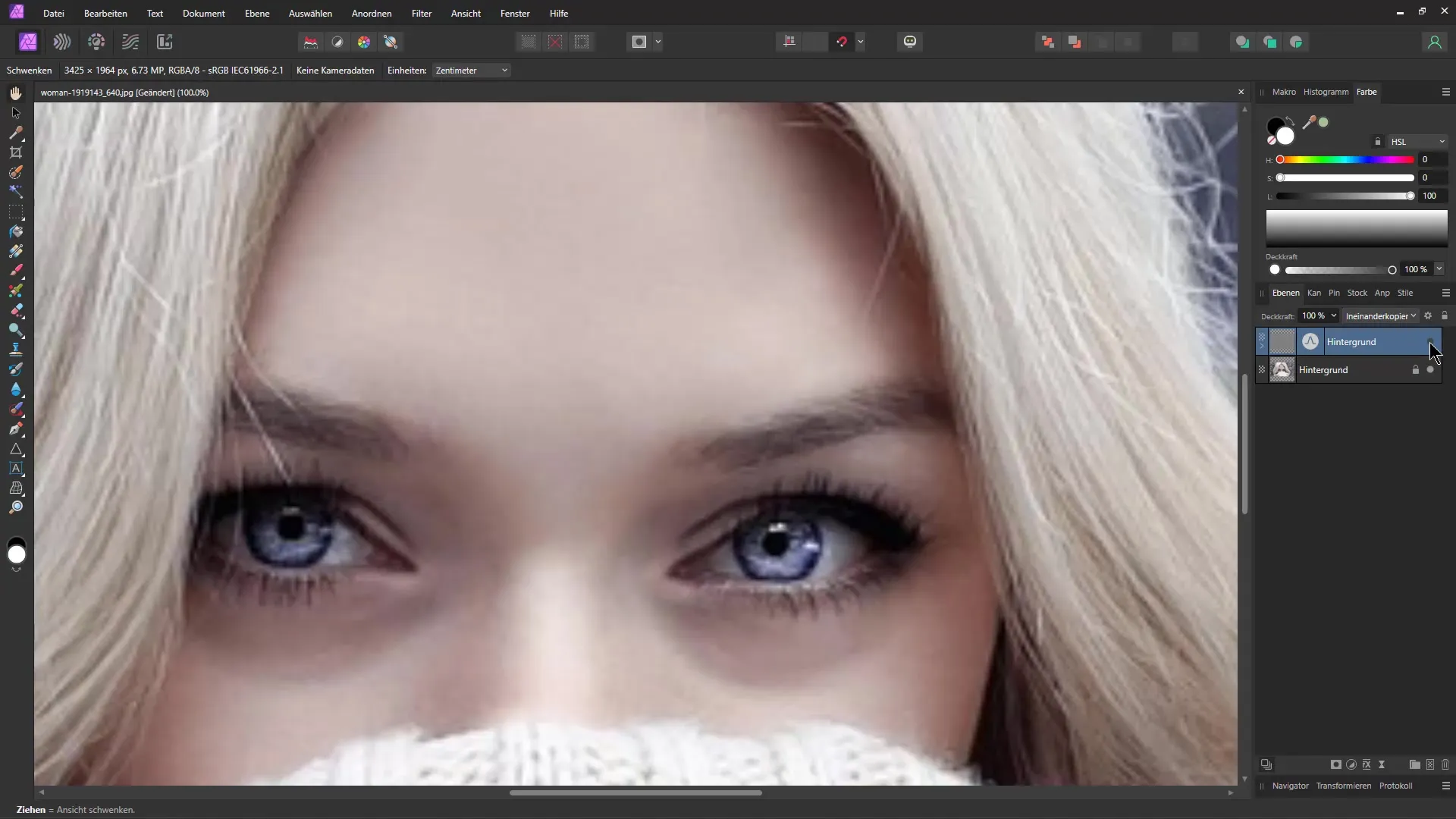
Genom att upprepat dölja och visa skärpningen ser du hur skärpan på bilden förändras och där det eventuellt behövs justeringar.
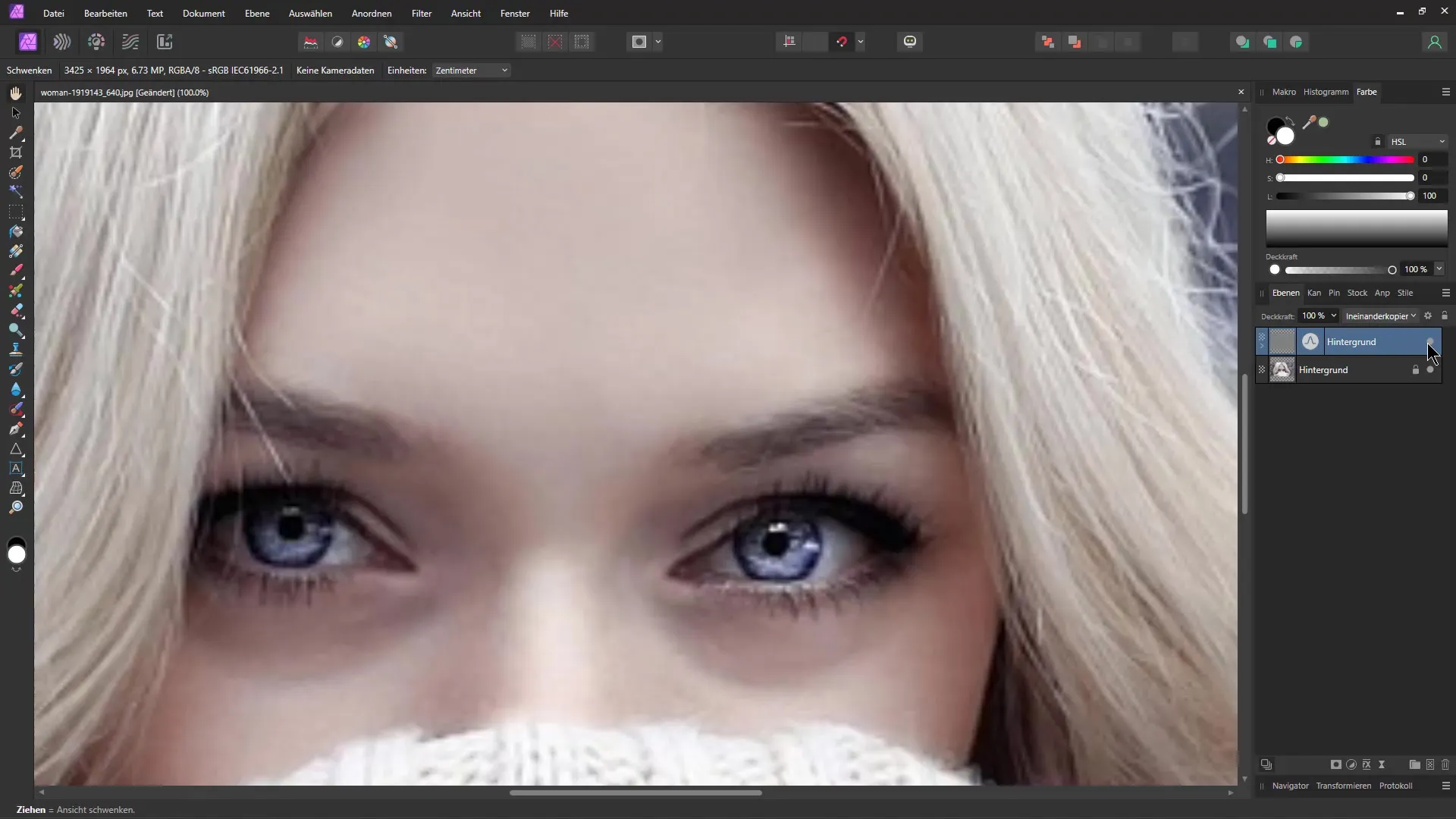
Finjustera för bättre skärpa
Dubbelklicka på högpassfiltret och ändra värdet för att ytterligare öka skärpan och därmed uppnå bättre bildkvalitet.
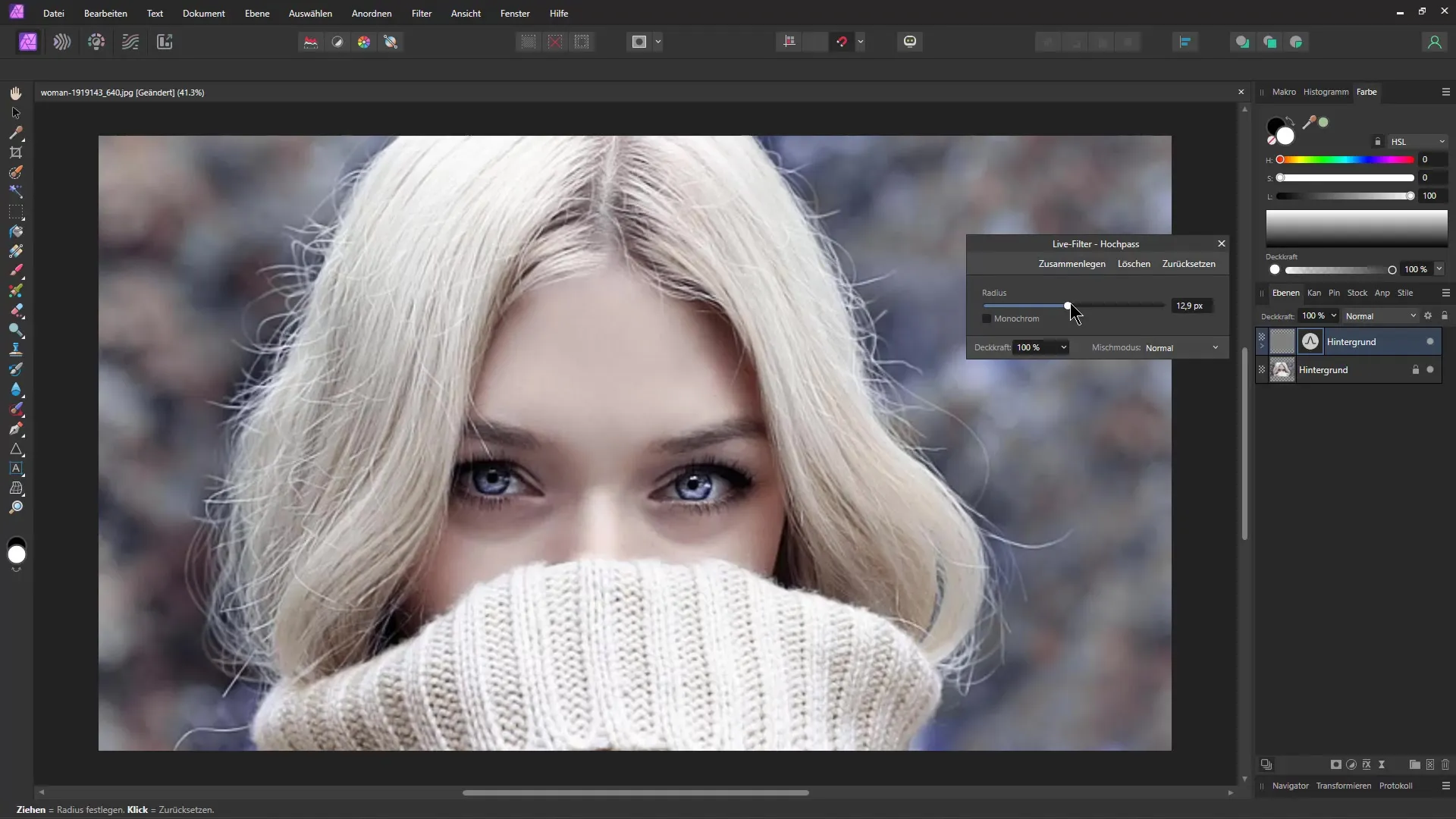
För en alternativ metod kan du använda "Unsharp Mask" filtret under "Filter". Här har du möjlighet att samtidigt öka värdena och därmed skärpa bilden.
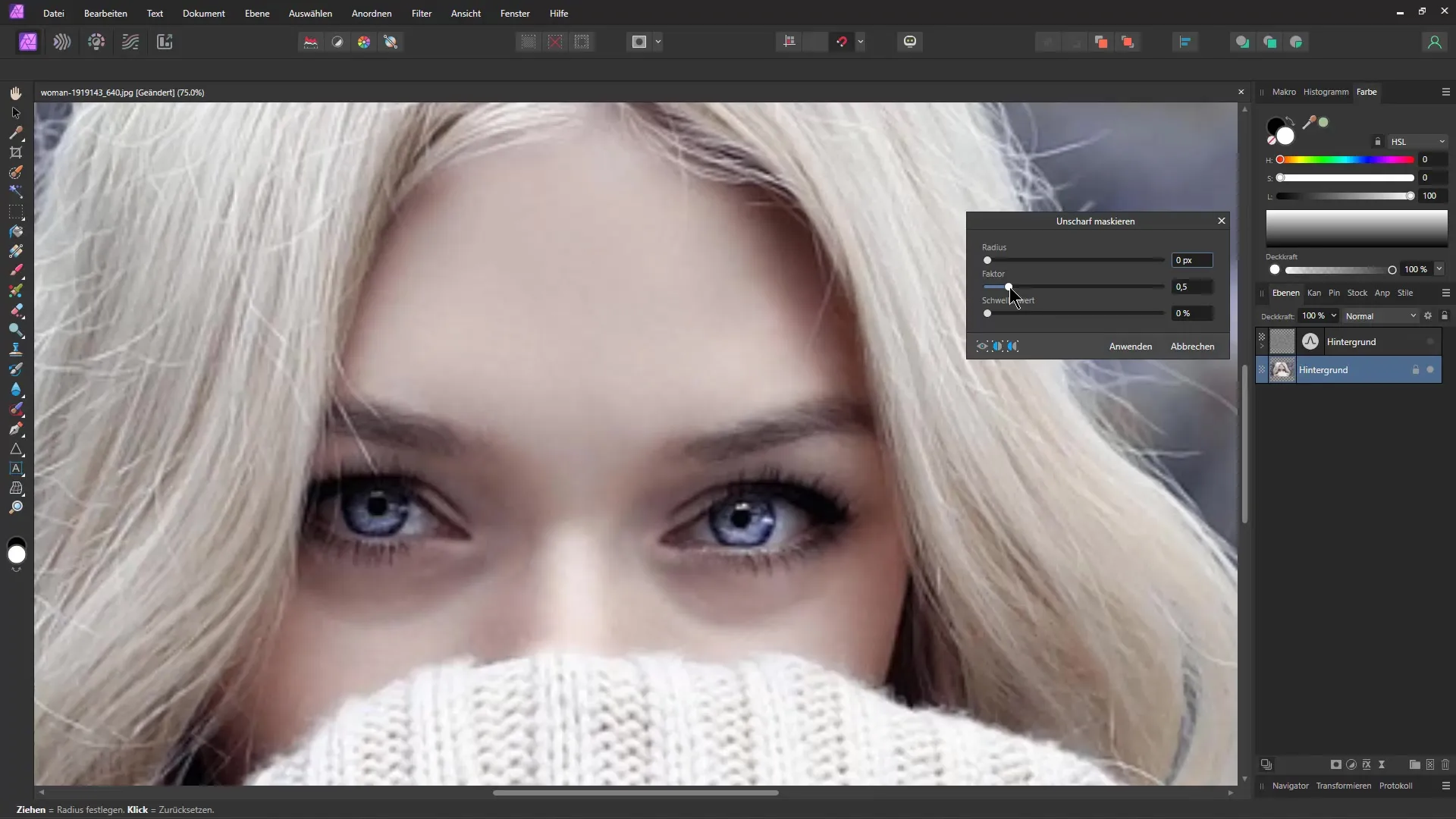
Glöm inte att också använda som ett live-filter, så att du när som helst kan ångra ändringarna. Det ger dig mer flexibilitet i bildredigeringen.
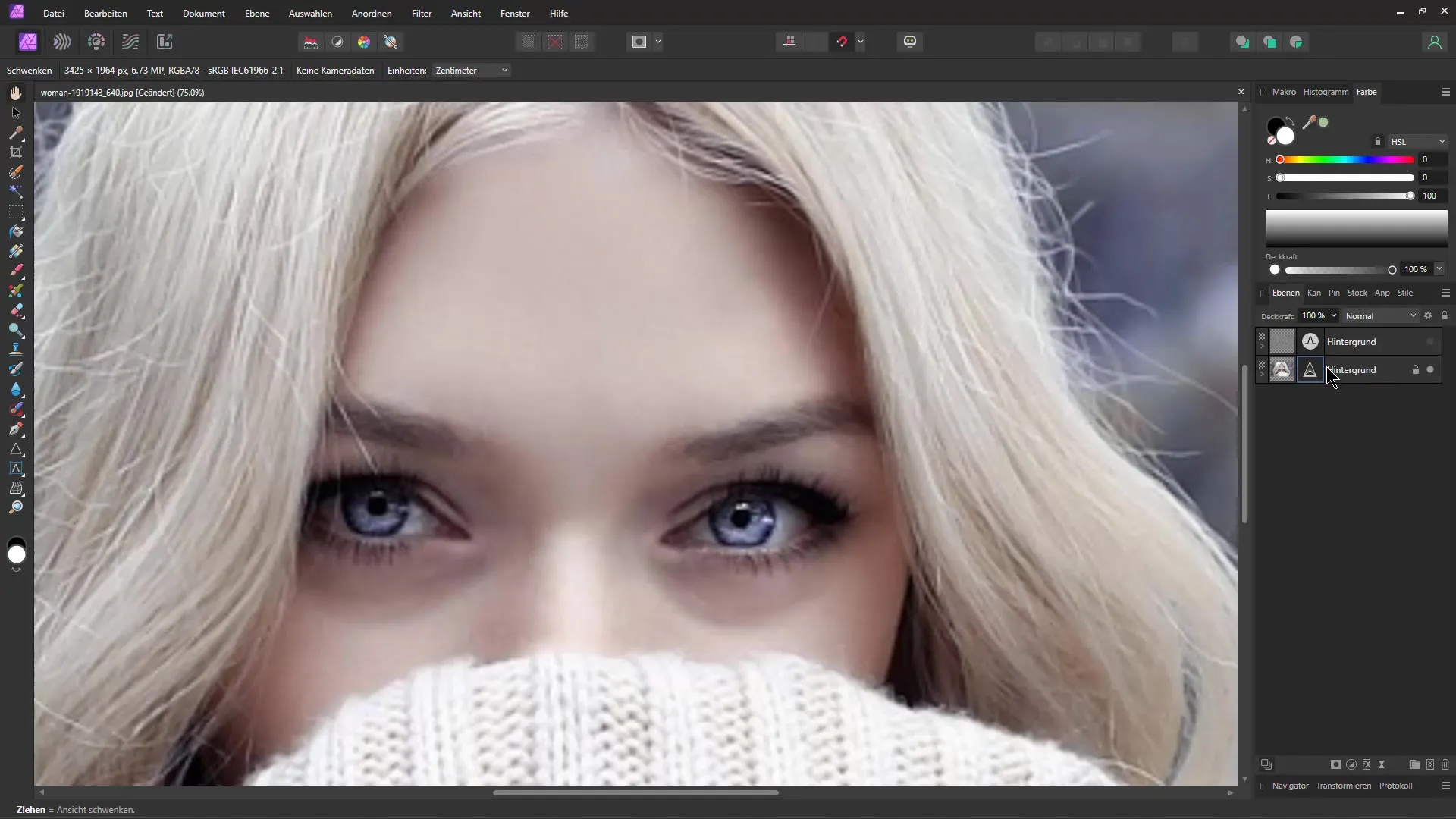
AI-stödd förbättring
Det finns nu också AI-stödda verktyg som bidrar till att förbättra bilden. Jag har testat en webbplats som använder denna teknik. Du laddar upp bilden i högre upplösning och väljer alternativ som "Skärpa", "Bakgrundsförbättring" och "Ansiktsförbättring".
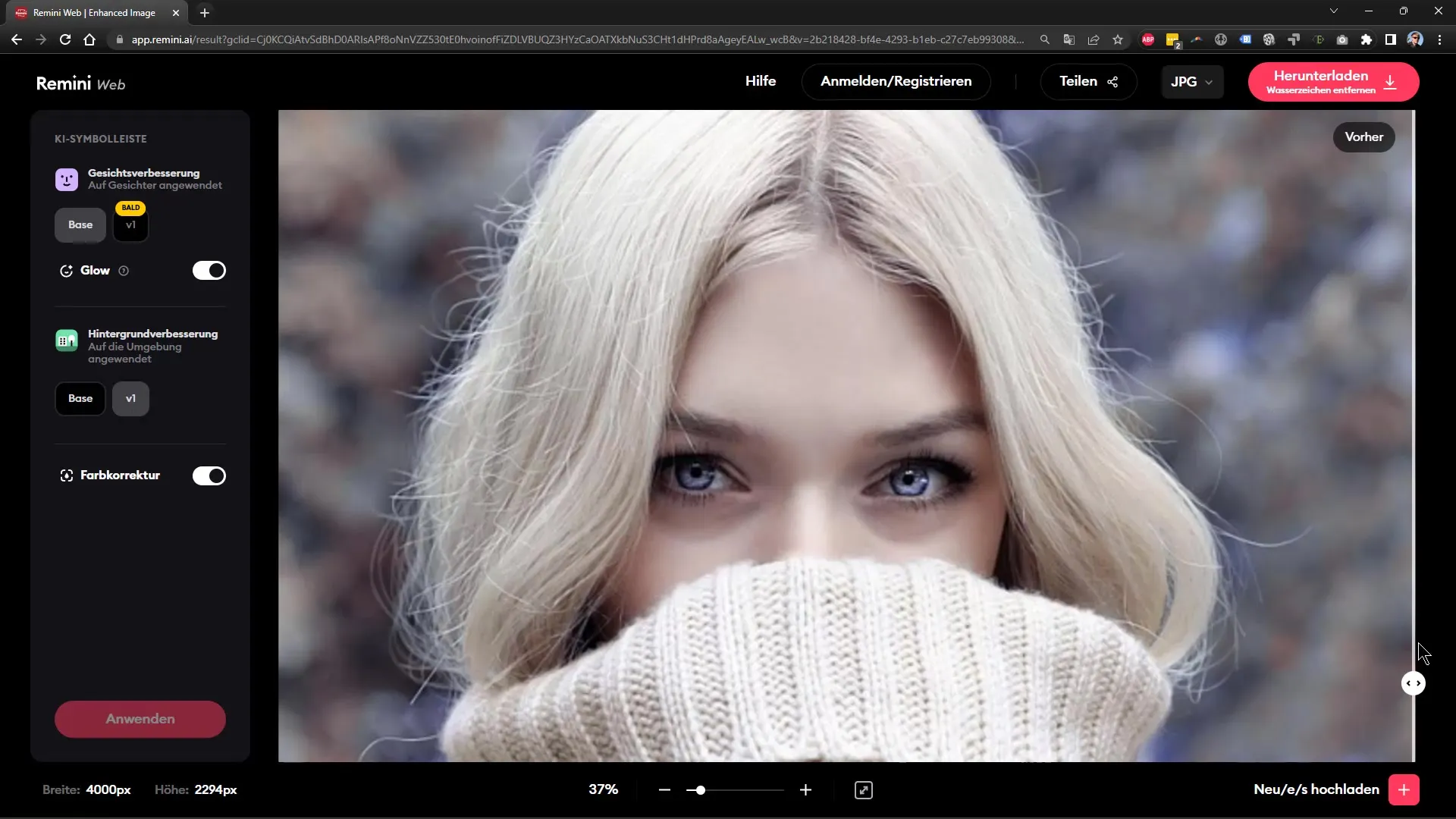
Resultatet var imponerande: detaljer i ögonen blev skarpare och även hårstrån blev tydligare synliga, vilket gjorde bilden mycket tilltalande.
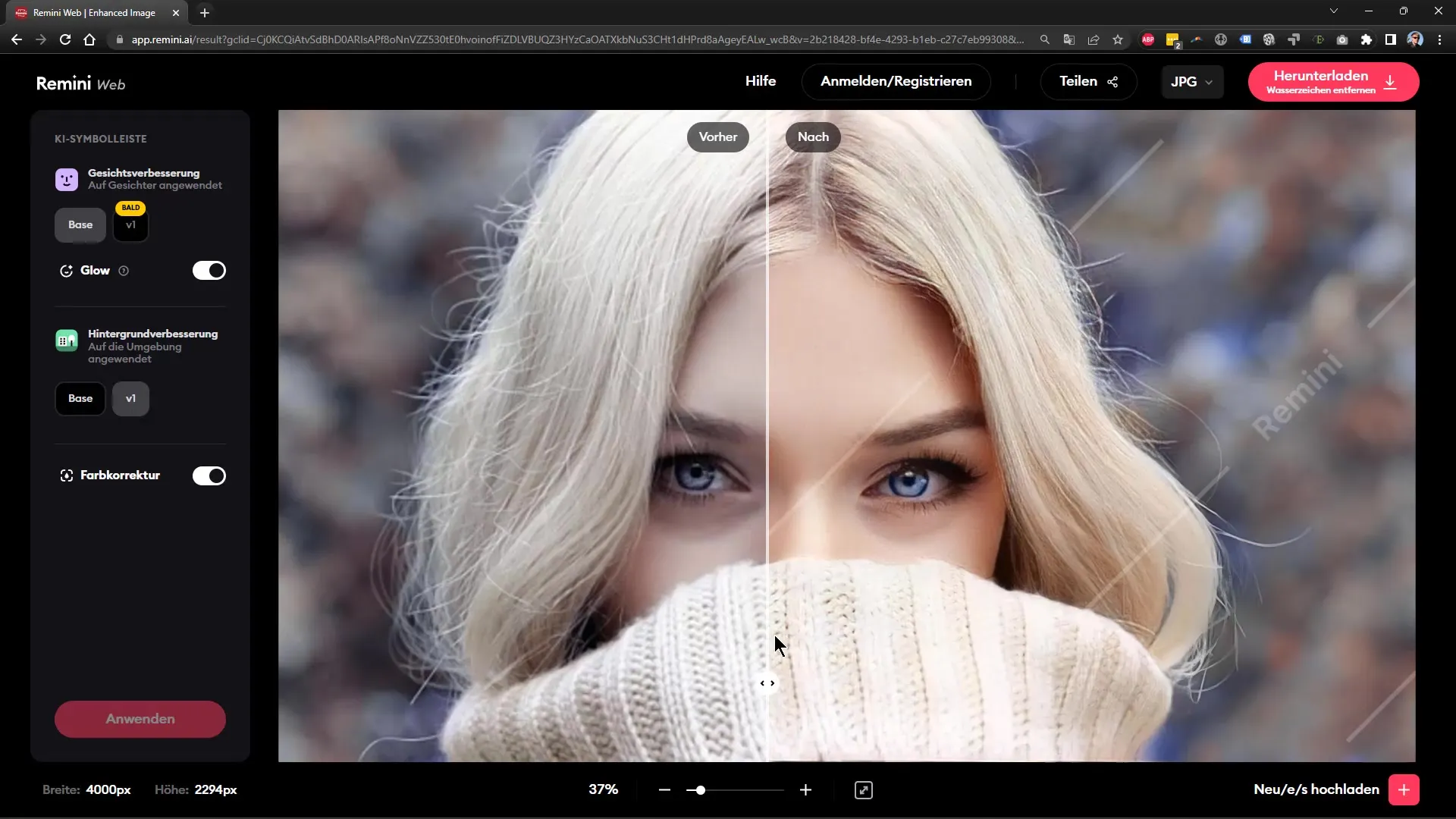
Dessa typer av optimeringar är moderna och ökar bildkvaliteten avsevärt, även om originalbilden inte var idealisk.
Praktiska användningsexempel
Om du har situationer där du har låga upplösningar, rekommenderas det att göra dokumentstorleken större och sedan skärpa bilden. På så sätt förbättras tryckkvaliteten, även om detaljerna i originalet inte är optimala.
Jag uppmuntrar dig att också utforska olika AI-verktyg. Det finns många användbara applikationer inom detta område som redan finns tillgängliga på din smartphone. De hjälper dig att få ut mer av suddiga eller lågupplösta bilder. Förresten rekommenderar jag dig att prova upscayl som ett alternativ. Det är gratis och ger mycket bra resultat.
Njut av att prova dessa tekniker!
Summering
I denna guide har du lärt dig hur du snabbt och effektivt kan optimera bilder med låg upplösning eller oskärpa i Affinity Photo. Med enkla steg som att ändra dokumentstorlek, målinriktad skärpning och användning av AI-verktyg kan du markant förbättra bildkvaliteten och göra dem redo för utskrift.
Vanliga frågor
Hur ändrar jag dokumentstorleken i Affinity Photo?Gå till "Dokument" och välj önskad pixelantal och DPI.
Hur skärper jag en bild intelligent?Du kan duplicera bilden och använda high pass-filter för att öka skärpan.
Är AI-stödda verktyg dyra?Många AI-verktyg erbjuder både gratis och betalalternativ.
Kan jag ångra mina ändringar i Affinity Photo?Ja, du kan när som helst ångra justeringarna om du applicerar dem som live-filter.
Gör det någon skillnad att öka DPI?Ja, högre DPI ger bättre tryckkvalitet och därmed skarpare bilder.


